Приложения Windows не могут подключиться к Интернету
Вы когда-нибудь сталкивались с ситуацией на своем компьютере с Windows 10, когда приложения Магазина Windows(Windows Store) не могут подключаться к Интернету, а настольные приложения могут? Это обычная ситуация, которая может возникнуть после замены сетевого оборудования или обновления драйверов. В этом посте мы попытались охватить несколько возможных решений этой проблемы. Как я уже упоминал, эта проблема связана с сетевым адаптером, но маловероятно, что ваше оборудование неисправно. Таким образом, вы можете легко выйти из этой ситуации, используя следующие исправления.
Приложения Магазина(Store Apps) Windows не будут подключаться к Интернету
Если ваши приложения Microsoft Store не могут подключиться к Интернету(Internet) в Windows 11 или Windows 10 , попробуйте выполнить следующие действия.
- Изменить подключение к Интернету
- Запустите средство устранения неполадок приложений Магазина Windows(Run Windows Store Apps Troubleshooter)
- Запустите средство устранения неполадок с подключением к Интернету(Run Internet Connection Troubleshooter)
- Сбросить кэш Магазина Windows
- Используете Dial-Up соединение?
- Сбросить сокеты Windows
- Выполните сброс сети.
Давайте рассмотрим эти методы подробно.
1] Измените подключение к Интернету
Если вы используете соединение WiFi , переключитесь на кабельное соединение Ethernet или наоборот, и посмотрите, устранит ли это проблему. Если это решит вашу проблему, станет ясно, что проблема связана с подключением к Интернету. Попробуйте связаться с вашим интернет- провайдером(ISP) и сообщить об этом.
2] Запустите средство устранения неполадок приложений Магазина Windows.(Run Windows Store Apps Troubleshooter)
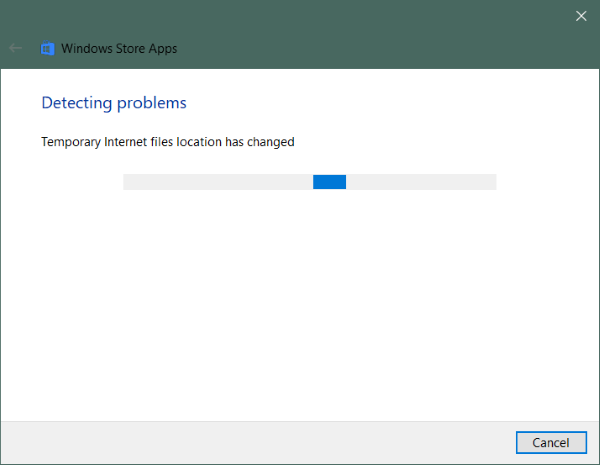
Если приложения Магазина Windows(Windows Store Apps) не могут подключиться к Интернету, возможно, это связано с самими приложениями. Вы можете попробовать запустить средство устранения неполадок приложений Магазина Windows(Windows Store Apps Troubleshooter) , чтобы устранить любые распространенные ошибки и проблемы.
Чтобы запустить средство устранения неполадок:
- Откройте настройки.(Settings.)
- Перейдите в « Обновление и безопасность(Update & Security ) » и откройте « Устранение неполадок(Troubleshoot) » в меню слева.
- Прокрутите вниз, чтобы найти приложения Магазина Windows(Windows Store Apps ) , и щелкните по нему.
- Нажмите «Запустить средство устранения неполадок».(Run the troubleshooter.)
Это должно запустить средство устранения неполадок, и оно начнет сканирование вашего компьютера на наличие проблем с приложениями Магазина Windows(Windows Store Apps) . Ближе к концу вы можете исправить все обнаруженные проблемы из самого средства устранения неполадок.
2] Запустите средство устранения неполадок с подключением к Интернету.(Run Internet Connection Troubleshooter)
Точно так же вы можете использовать средство устранения неполадок с подключением к Интернету для поиска любых проблем с подключением к Интернету. Существует большая вероятность того, что эта проблема вызвана неправильной конфигурацией Интернета. Примените все исправления из средства устранения неполадок, и все готово.
4] Сбросить кэш Магазина Windows
Очистка кэша Магазина Windows(Windows Store Cache) не приведет к удалению каких-либо приложений или настроек; это удалит временные данные и даст Магазину Windows(Windows Store) новый старт. Это также может помочь вам в решении проблемы, о которой мы говорим в этом посте. Сбросить кэш Магазина Windows(reset the Windows Store Cache.) очень просто .
5] Используете коммутируемое соединение?
Есть сообщения о том, что коммутируемого подключения недостаточно для загрузки приложений из Магазина(Store) , или даже если они загружаются, приложения не могут подключиться и выдают сообщение « Нет подключения(No connection) ». Возможно, вам придется перейти на Wi(WiFi) -Fi или Ethernet .
6] Сброс сокетов Windows
Winsock — это техническая спецификация, которая определяет, как сетевое программное обеспечение Windows должно получать доступ к сетевым службам, особенно к TCP/IP . Windows поставляется с динамической библиотекой ссылок(Dynamic Link Library) ( DLL ) под названием winsock.dll , которая реализует API и координирует программы Windows и соединения TCP/IP . Но иногда Windows Sockets или Winsock могут быть повреждены, в результате чего вы не сможете подключиться к Интернету(Internet) . Поэтому может потребоваться ремонт.
Чтобы сбросить Winsock(Reset Winsock) в Windows , откройте CMD от имени администратора, введите следующее и нажмите Enter:
netsh winsock reset
Если вы используете IPv4, введите netsh int ipv4 reset и нажмите Enter . Если вы используете IPv6 , введите netsh int ipv6 reset и нажмите Enter . Если вы хотите создать файл журнала изменений, добавьте путь к файлу журнала к приведенной выше команде, например, netsh winsock reset c:\winsocklog.txt . Вам придется перезагрузить компьютер.
Связанный(Related) : Некоторые программы или приложения не подключаются к Интернету .
7] Выполните сброс сети

Последнее решение, которое нам осталось, — выполнить полный сброс сети .
Откройте «Настройки»,(Settings,) перейдите в «Сеть и Интернет(Network & Internet) » и выберите «Сброс сети»(Network Reset) . Теперь нажмите кнопку « Сбросить сейчас»(Reset Now) , чтобы начать процесс сброса. Помните, что это удалит и переустановит все сетевые адаптеры с их конфигурациями по умолчанию. Это удалит все настройки прокси или VPN , которые вы могли настроить.
Это было несколько возможных решений ситуации, когда приложения Магазина Windows(Windows Store) не могут подключиться к Интернету.
Hope something helps!
Связанное чтение(Related read) : Приложения Edge & Store не подключаются к Интернету, ошибка 80072EFD(Edge & Store apps not connecting to Internet, Error 80072EFD) .
Related posts
5 Best бесплатно Podcast Apps для Windows 10
PicsArt предлагает Custom Stickers & Exclusive 3D Editing на Windows 10
Как включить или Disable Archive Apps feature в Windows 10
Add в избранное кнопка серые в Photos app
Топ 3 Reddit apps для Windows 10, которые доступны на Windows Store
Подайте свои налоги легко с TurboTax app для Windows 10
Упс! Мы не могли спасти это - Windows Photos App
Как переустановить Microsoft Store Apps в Windows 10
Как остановить Apps запуск в фоновом режиме в Windows 10
Change Weather Температура приложения от Celsius до Фаренгейта
5 Best Social Media apps для Windows 10 Доступен в Microsoft Store
Best бесплатный White Noise apps для Windows 10
Как добавить Hinglish keyboard на Windows 10 ПК
Trello на основе браузера web app теперь доступен как приложение Windows 10
Список лучших мобильных кошельков в India, чтобы сделать онлайн-платежи
Maps приложение не работает или Shows Incorrect Location в Windows 10
Time Lapse Creator app для Windows 10 от Microsoft Store
Webpage Conversion Tool: Экспорт Webpage, HTML в File, File в HTML
Указанный пользователь не имеет действительного profile error
Learn English с English Club app для Windows 10
